华硕主板bios设置u盘启动
是华硕主板BIOS设置U盘启动的详细说明:

进入BIOS的方法
-
重启电脑:在开机出现第一屏启动信息界面时,立即按键盘上的
DEL键,部分华硕主板也可按F2键进入BIOS。 -
使用快捷键:部分华硕主板支持在开机后按
ESC或F8键,然后选择启动设备,直接进入U盘启动,但这种方式可能因主板型号和BIOS版本不同而有所差异。
通过BIOS设置U盘启动步骤
-
进入BIOS后的操作
- 找到启动选项:进入BIOS后,使用键盘上的方向键,将光标移至“Advanced”选项卡,然后在其下找到“Startup”或“Boot”选项。
- 设置启动顺序:在“Startup”或“Boot”选项中,会显示当前的启动设备顺序,如硬盘、光驱、U盘等,使用方向键选中U盘对应的选项,然后按回车键将其设置为第一启动项,如果有多个U盘设备,需仔细确认要设置的U盘。
- 保存并退出:设置完成后,按
F10键保存设置并退出BIOS,电脑将自动从U盘启动。
-
UEFI引导模式设置(如果适用)

- 确认UEFI模式:如果主板支持UEFI引导且U盘制作为UEFI启动盘,需确保BIOS中的“Secure Boot”选项处于开启状态,以支持安全启动。
- 设置UEFI启动:在“Startup”或“Boot”选项中,找到“CSM(Compatibility Support Module)”选项,将其设置为“Disabled”,以确保使用UEFI模式启动U盘。
常见问题与解答
| 问题 | 解答 |
|---|---|
| 设置后无法从U盘启动怎么办? | 检查U盘是否制作成功且可正常启动;确认BIOS中设置正确,U盘已被设为第一启动项;若使用UEFI引导,确保U盘为UEFI启动盘且相关设置正确;尝试更换USB接口或U盘。 |
| 如何知道主板是否支持UEFI引导? | 开机进入BIOS后,查看是否有“Secure Boot”“CSM”等相关选项,若有则一般支持UEFI引导。 |
版权声明:本文由 芯智百科 发布,如需转载请注明出处。



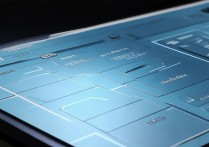



 冀ICP备2021017634号-12
冀ICP备2021017634号-12
 冀公网安备13062802000114号
冀公网安备13062802000114号